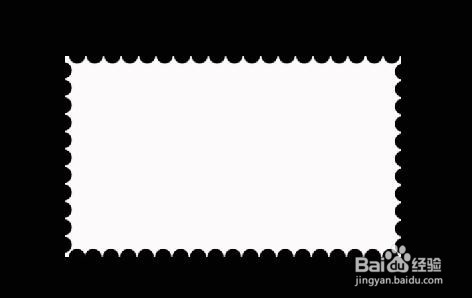怎样用PS制作邮票锯齿边缘的效果?
1、打开PS并新建黑色画布
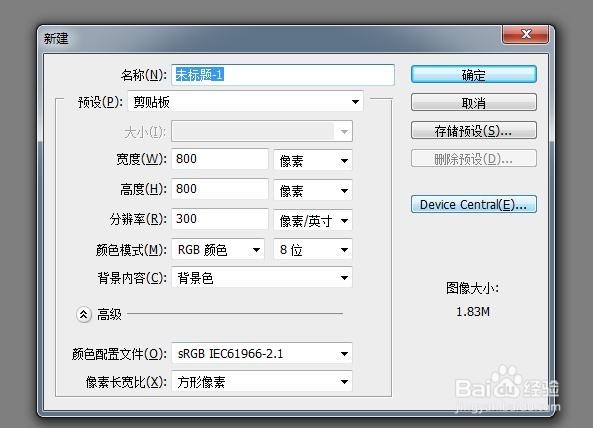
2、新建“图层1”,画一个白色矩形
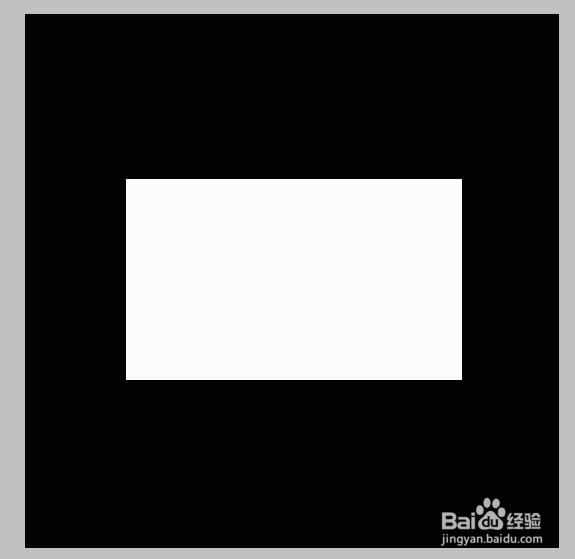
3、点击左侧“橡皮擦工具”
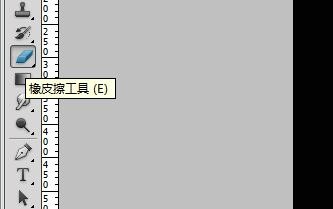
4、按F5弹出窗口,调整橡皮擦的大小和间距
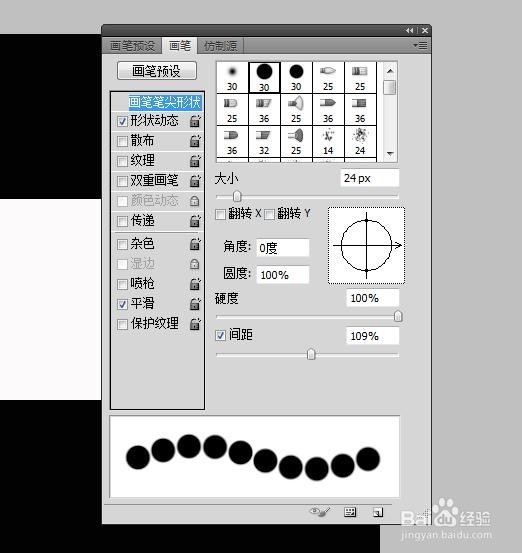
5、按住Shirt键在白色方框边缘拉动

6、同样擦除另外三边,效果就出来了
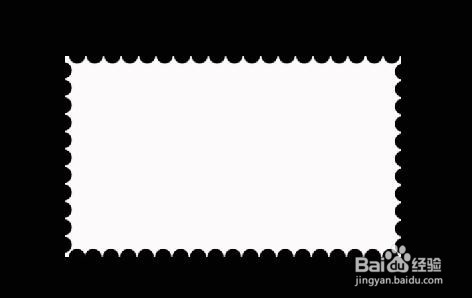
声明:本网站引用、摘录或转载内容仅供网站访问者交流或参考,不代表本站立场,如存在版权或非法内容,请联系站长删除,联系邮箱:site.kefu@qq.com。
1、打开PS并新建黑色画布
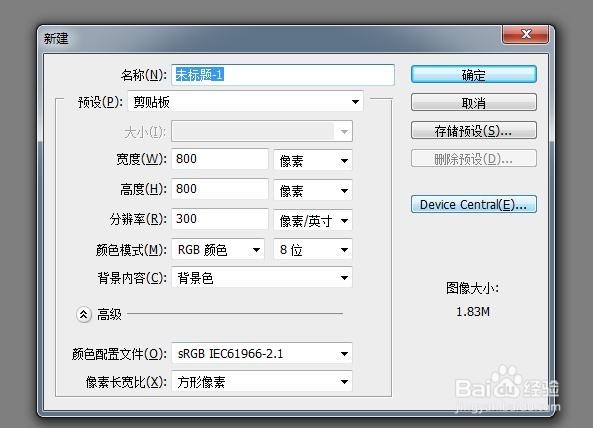
2、新建“图层1”,画一个白色矩形
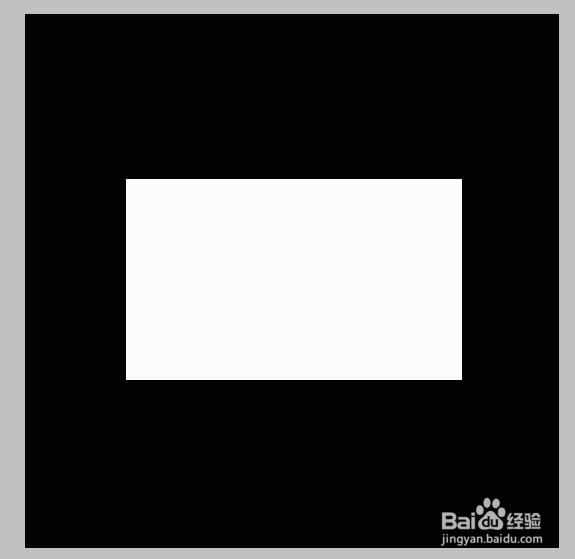
3、点击左侧“橡皮擦工具”
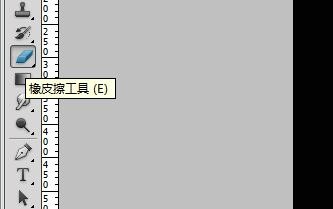
4、按F5弹出窗口,调整橡皮擦的大小和间距
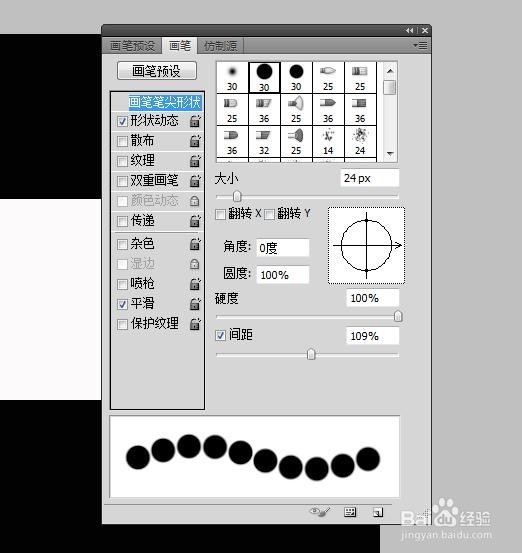
5、按住Shirt键在白色方框边缘拉动

6、同样擦除另外三边,效果就出来了